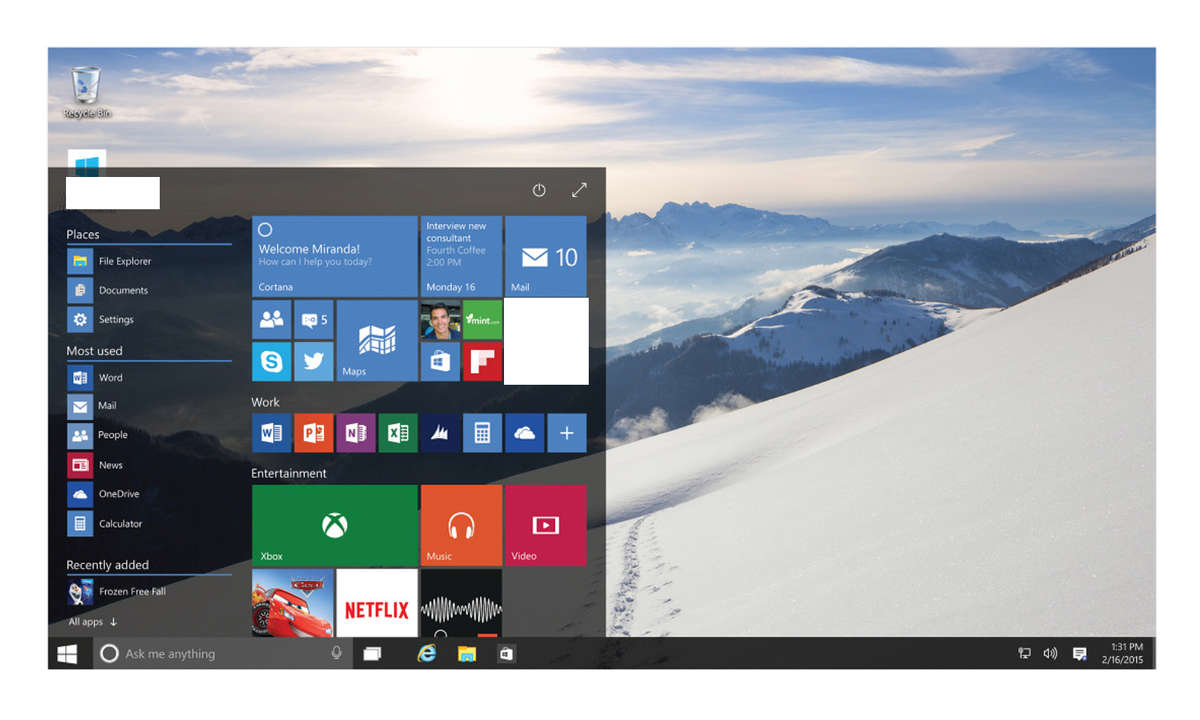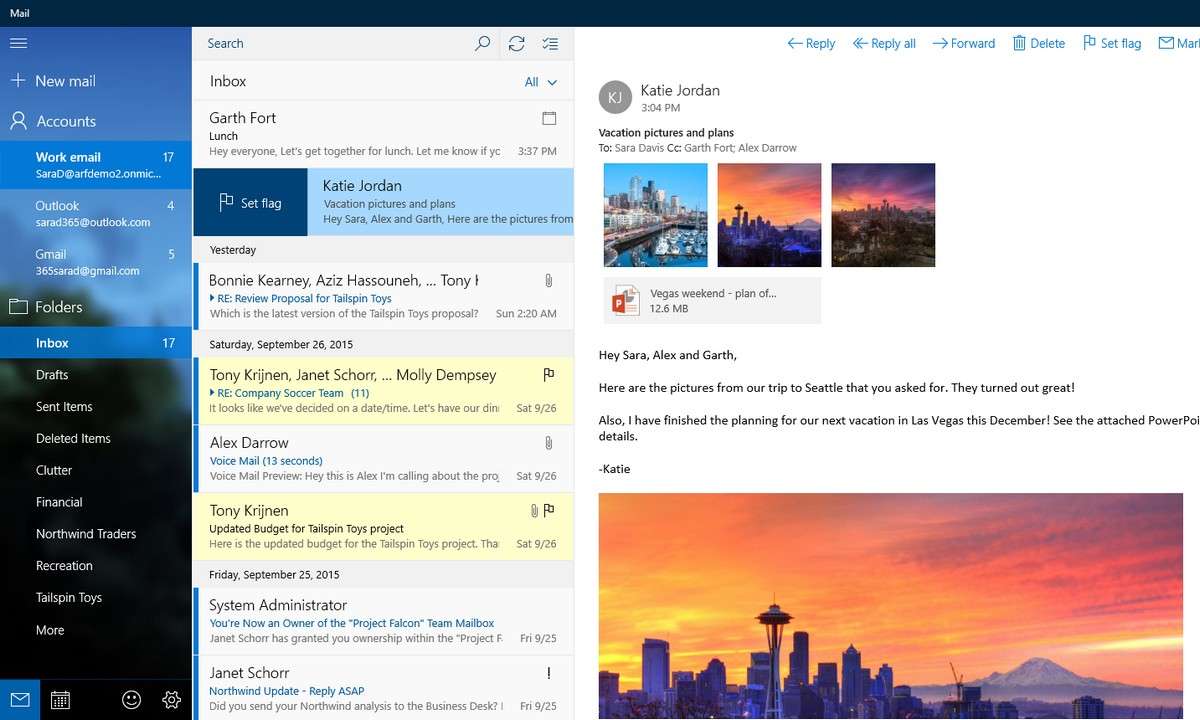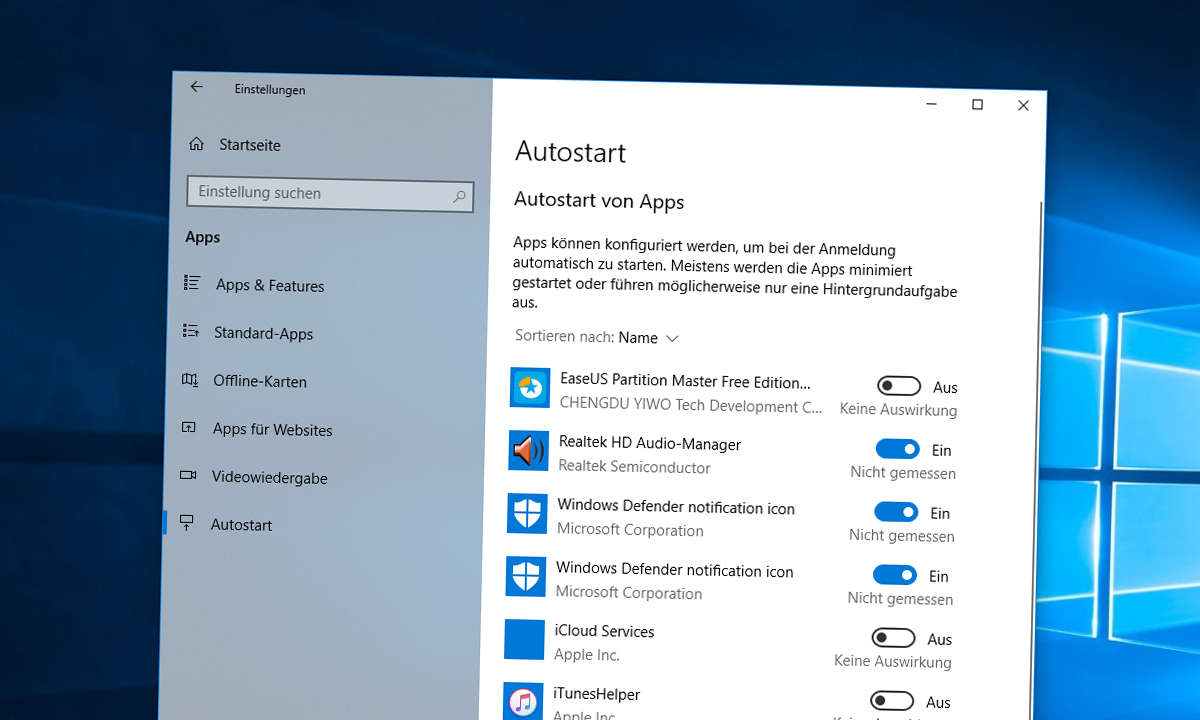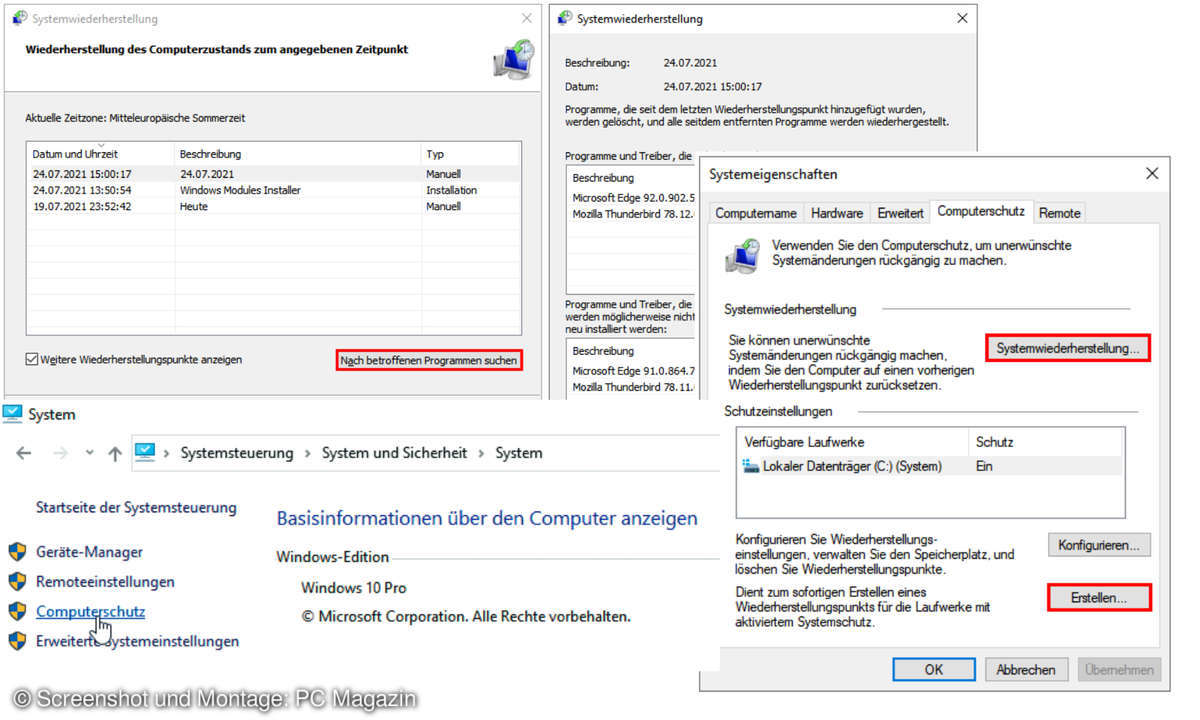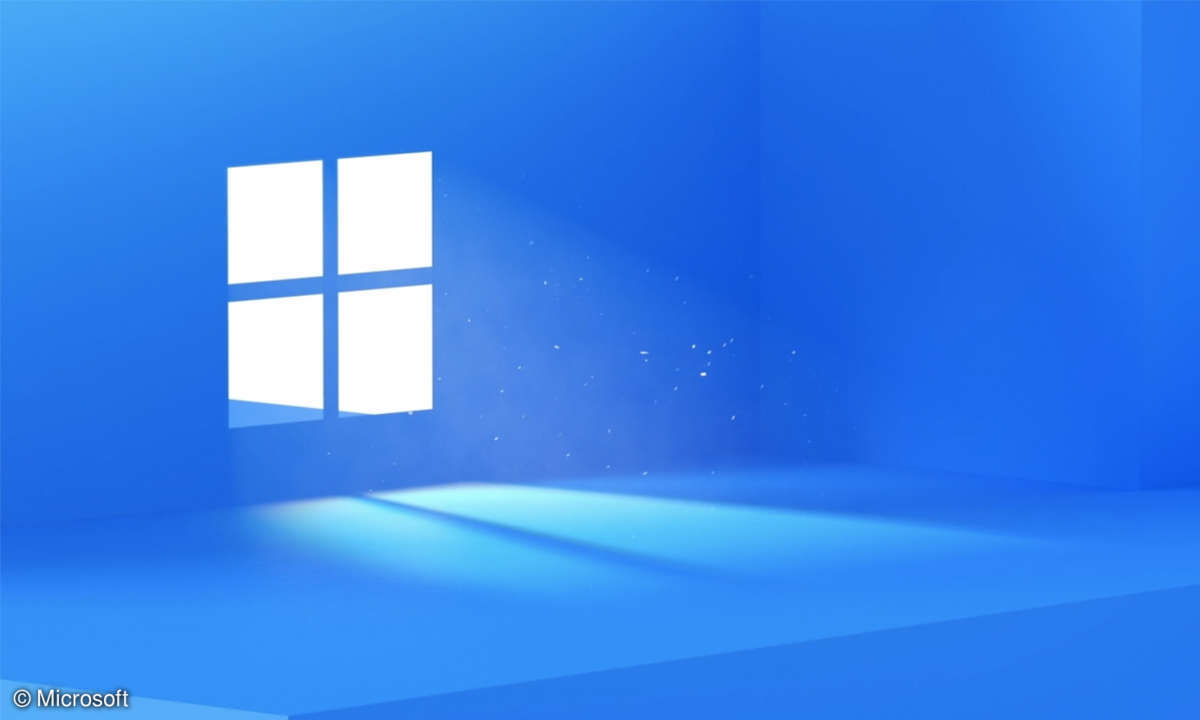- Windows 10, 8.1 & 7: Tipps & Tricks, die jeder Admin kennen sollte
- Windows-Tipps: Netzwerk komplett zurücksetzen
- Windows-Tipps: Edge - Mehr Flexibilität mit Registerkarten
- Wnidows-Tipps: Das bessere Ereignisprotokoll
- Windows-Tipps: Lokale Geräte per Remote nutzen
- Windows-Tipps: DEP - Datenausführungsverhinderung einstellen
- Windows-Tipps: SMB v1 entfernen
Auch bei der Konfiguration der Netzwerkkarten und der entsprechenden Einstellungen kann einiges schiefgehen. Manchmal kann es dann helfen, das Netzwerk komplett zurückzusetzen. Bereits unter Windows 7 und auch unter den Windows 8/8.1-Versionen war die Netzwerkkonfiguration der Windows-Client-S...
Auch bei der Konfiguration der Netzwerkkarten und der entsprechenden Einstellungen kann einiges schiefgehen. Manchmal kann es dann helfen, das Netzwerk komplett zurückzusetzen.
Bereits unter Windows 7 und auch unter den Windows 8/8.1-Versionen war die Netzwerkkonfiguration der Windows-Client-Systeme recht übersichtlich gestaltet, sodass dabei im Prinzip wenig Probleme auftauchten. Das hat sich mit Windows nicht verändert und mit der aktuellen Version 1703 können Anwender die meisten Netzwerkeinstellungen auch direkt in der modernen Oberfläche vornehmen. Trotzdem kann es immer wieder mal vorkommen, dass bei der Netzwerkkonfiguration etwas schiefläuft und nach vielen Versuchen ein Neuanfang am sinnvollsten erscheint. Hier bietet Windows 10 die Möglichkeit, das Netzwerk zurückzusetzen.
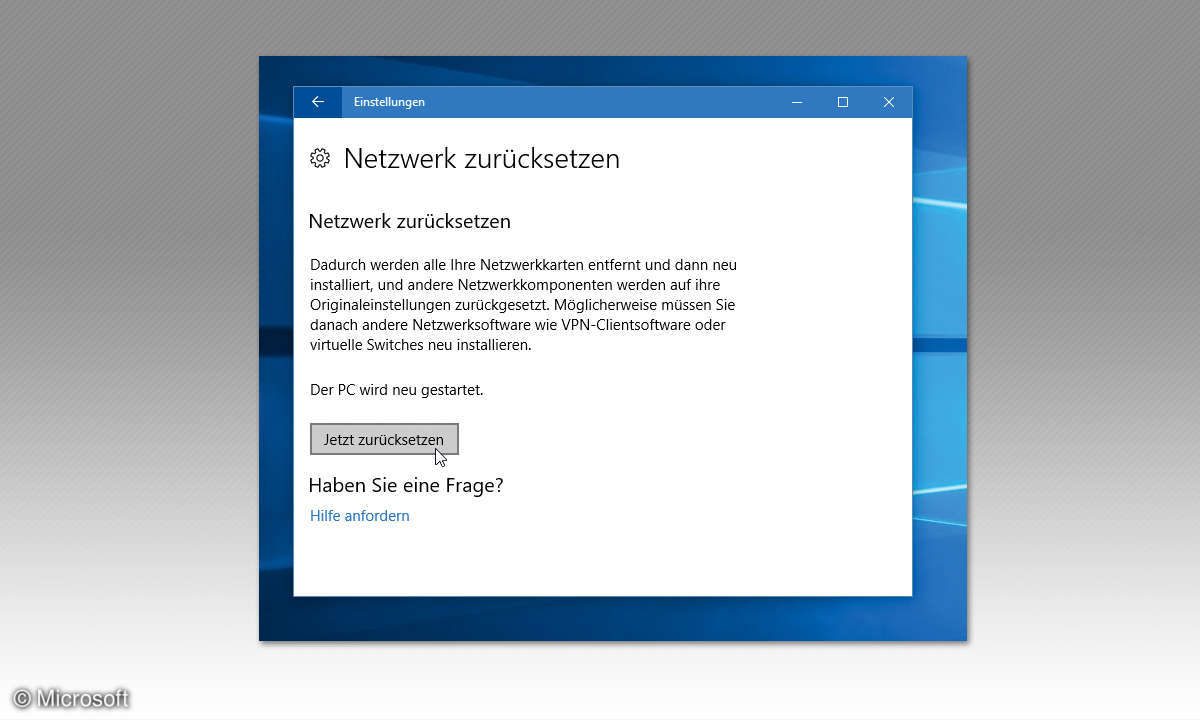
- Rufen Sie dazu die Windows-Einstellungen auf.
- Wechseln Sie in den Abschnitt Netzwerk und Internet.
- Wählen Sie unten auf der Seite mit einem Mausklick den Eintrag Netzwerk zurücksetzen aus.
- Im folgenden Fenster können Sie dann durch einen Klick auf Jetzt zurücksetzen alle Netzwerkeinstellungen wieder auf Standardwerte zurücksetzen.
Danach wird der Computer neu gestartet, und entsprechende Konfigurationsprobleme auf der Seite des Windows-10-Cients sollten beseitigt sein. Achtung: Durch diesen Aufruf werden wirklich alle Einstellungen zurückgesetzt. Das bedeutet, dass beispielsweise etwaige feste IP-Adressen, VPN-Clients (auch von Drittanbietern) oder virtuelle Switches, die Sie zuvor konfiguriert hatten, nun neu eingestellt werden müssen. Hier ist es hilfreich, sich die bisherigen Konfigurationen vor einer solchen Aktion zu notieren.